Maison >Problème commun >Comment régler une minuterie sur l'appareil photo de votre iPhone
Comment régler une minuterie sur l'appareil photo de votre iPhone
- PHPzavant
- 2023-04-14 10:43:026072parcourir
Combien de temps pouvez-vous régler une minuterie sur l'appareil photo de votre iPhone ?
Lorsque vous accédez aux options de minuterie dans l'application appareil photo de votre iPhone, vous aurez la possibilité de choisir entre deux modes : 3 secondes (3 s) et 10 secondes (10 s). La première option vous permet de prendre un selfie rapide depuis la caméra avant ou arrière pendant que vous tenez votre iPhone. La deuxième option est utile dans les scènes où vous pouvez monter votre iPhone sur un trépied à distance pour cliquer sur des photos de groupe ou des selfies.
Comment régler une minuterie sur l'appareil photo de votre iPhone
Bien que régler une minuterie sur l'appareil photo de votre iPhone soit un processus assez simple, les détails de la façon de le faire varient en fonction du modèle d'iPhone que vous utilisez.
Cas 1 : Sur iPhone XS/XR et plus récent
Si vous possédez un iPhone XS/XR ou plus récent, vous pouvez trouver l'option Minuterie dans le menu caché de l'application Appareil photo. Pour régler une minuterie sur ces iPhones, ouvrez l'application Camera sur iOS.
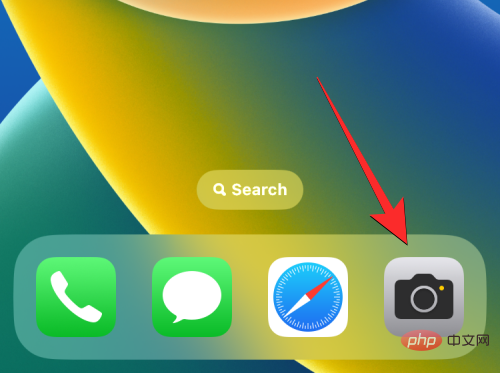
Lorsque l'appareil photo est ouvert, assurez-vous que vous êtes en mode Photo ou Portrait en appuyant sur ces modes en bas. Par défaut, l'application appareil photo s'ouvre en mode photo, mais cela peut être différent si vous conservez les paramètres de l'application appareil photo.
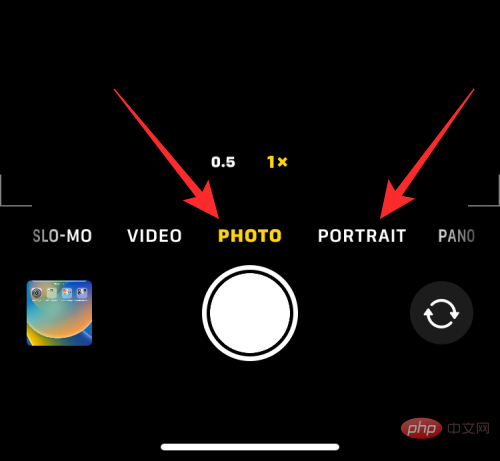
Lorsque vous êtes en mode photo ou portrait, appuyez sur la flèche haut en haut de l'écran pour ouvrir des options supplémentaires.
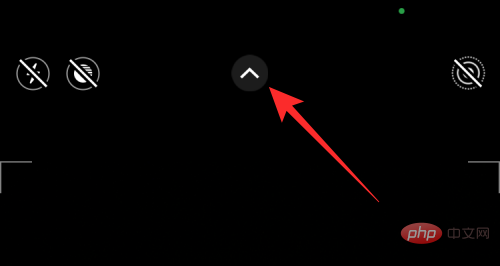
Ces options sont également accessibles en faisant glisser le viseur vers le haut dans l'un de ces modes.
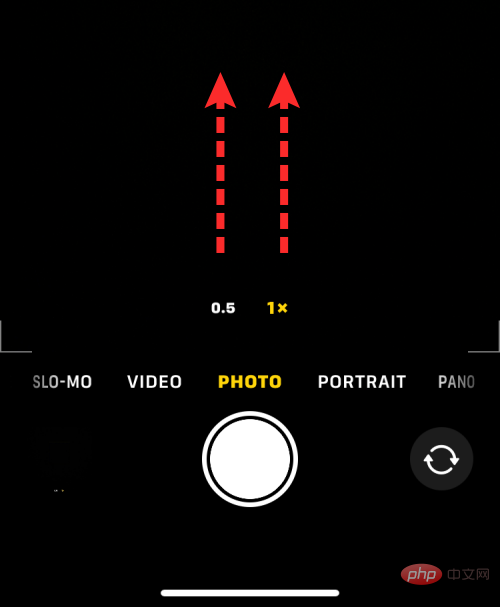
Dans les options qui apparaissent en bas, cliquez sur l'icône de la minuterie (celle marquée d'un symbole de cloche).
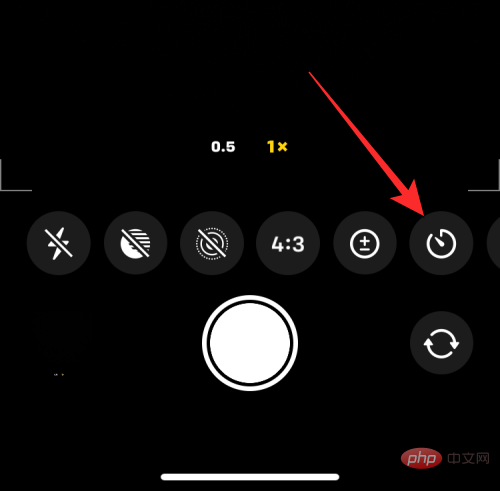
Lorsque vous cliquez sur l'icône "Heure", vous verrez de nouvelles options apparaître en bas. À partir de là, réglez la minuterie en sélectionnant 3 secondes ou 10 secondes, selon la vitesse à laquelle vous souhaitez tirer.
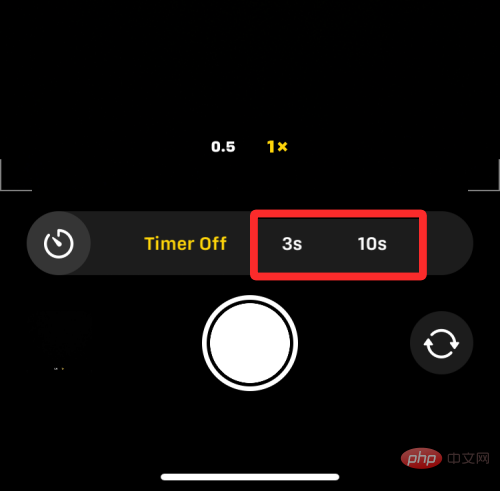
L'option de minuterie sélectionnée sera affichée dans le coin supérieur droit pour vous aider à vous assurer que vous choisissez correctement.
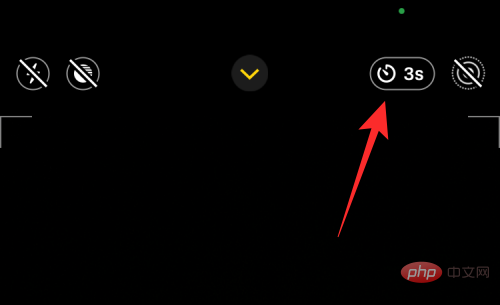
Après avoir réglé la minuterie, vous pouvez vous diriger vers la caméra. S'il s'agit d'un selfie de groupe, vous souhaiterez peut-être placer votre iPhone contre un mur ou le monter sur un trépied.
REMARQUE : Vous pouvez désactiver le mode Live Photos sur votre iPhone (s'il est surligné en jaune) en appuyant sur l'Icône Live Photos (l'icône marquée de cercles concentriques) pour prendre plusieurs photos en mode chronométré. Cette icône sera dans le coin supérieur droit ou en bas du menu caché où vous pourrez accéder à l'option Minuterie.
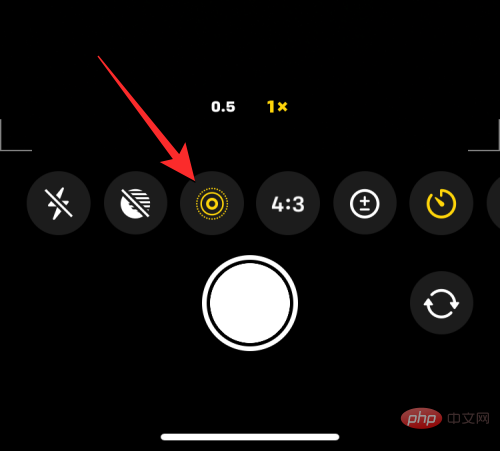
Si Live Photo apparaît comme activé dans le menu de la caméra cachée, sélectionnez Live Off après avoir appuyé sur l'icône Live Photo.
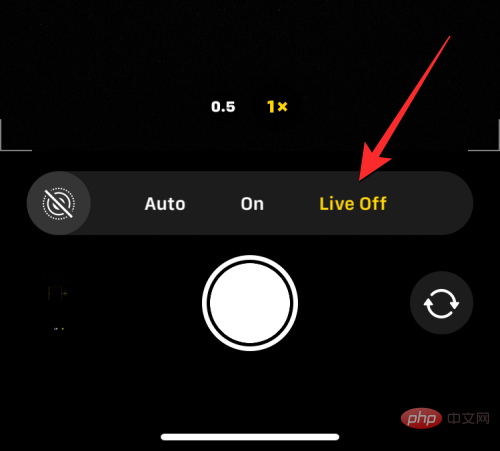
Lorsque vous êtes prêt à prendre une photo, cliquez sur le bouton Déclencheur en bas.
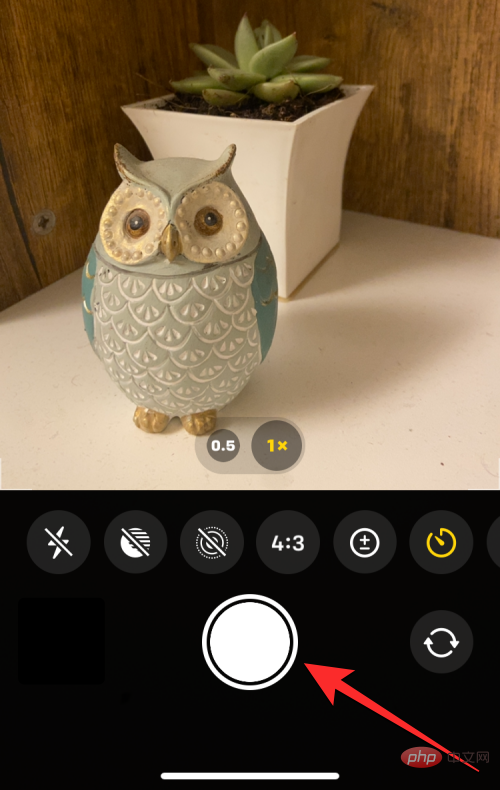
Vous verrez maintenant un compte à rebours apparaître dans le coin inférieur droit de l'écran. Si vous prenez une photo depuis l'appareil photo principal (arrière), le flash de votre iPhone clignotera également pour vous indiquer le décompte afin que vous puissiez être prêt à poser au bon moment.
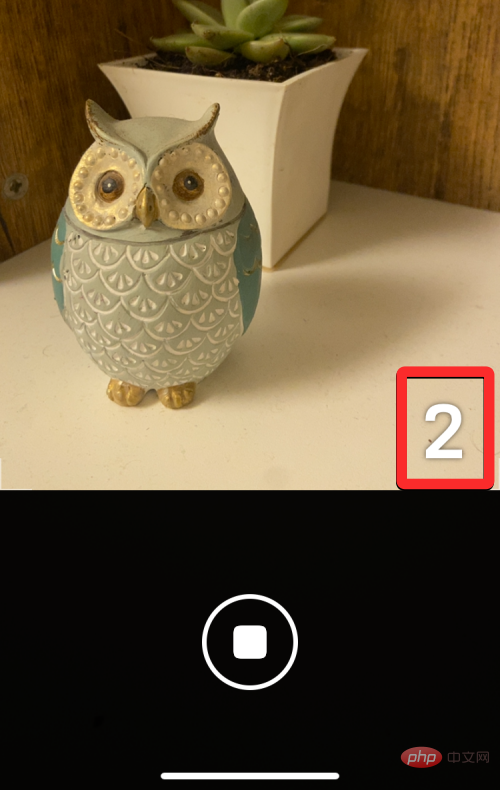
Une fois le compte à rebours terminé, votre iPhone prendra une ou plusieurs photos, selon que Live Photos est activé ou non pour la photo.
Lors de la capture d'une photo en accéléré, vous verrez sa vignette apparaître dans le coin inférieur gauche. Pour voir la photo prise, vous pouvez cliquer sur cette Vignette pour voir comment la photo a été prise.
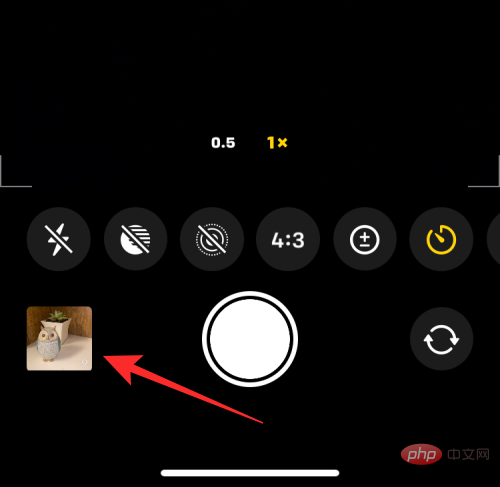
Vous pouvez répéter ces étapes pour prendre davantage de photos accélérées sur iPhone.
Cas 2 : Sur iPhone X et modèles plus anciens
La méthode ci-dessus fonctionne sur les iPhones modernes. Si vous possédez un iPhone X, un iPhone 8 ou une version antérieure, vous pouvez facilement accéder à l'option de minuterie sur l'appareil photo iOS. Pour prendre une photo accélérée sur iPhone X ou version antérieure, ouvrez l'application Camera sur iOS.
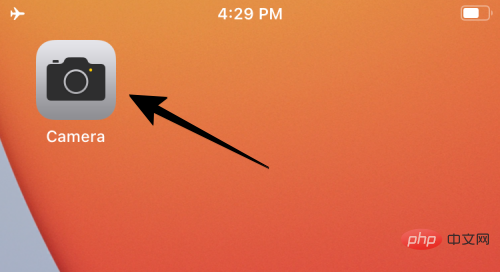
Lorsque l'appareil photo s'ouvre, appuyez sur l'onglet Photos en bas pour capturer une photo en accéléré. Les options de minuterie ne sont pas accessibles dans les autres modes de l'appareil photo.
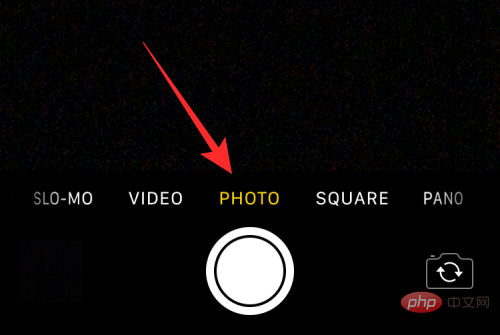
En mode photo ou portrait, appuyez sur l'icône minuterie (celle marquée d'une cloche) en haut de l'écran.
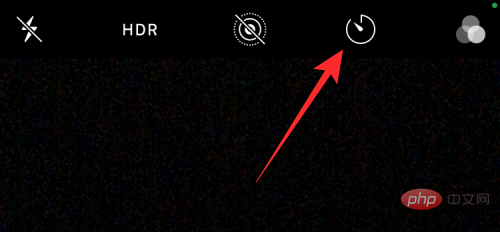
Lorsque vous faites cela, vous verrez des options supplémentaires en haut pour régler la minuterie. Ici, sélectionnez 3 secondes ou 10 secondes selon la durée pendant laquelle vous souhaitez attendre que votre iPhone prenne la photo.
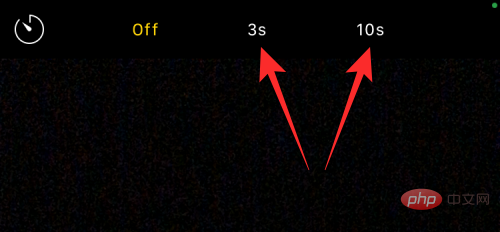
La minuterie que vous avez définie sera affichée dans le coin supérieur droit pour vous indiquer l'heure que vous avez sélectionnée.
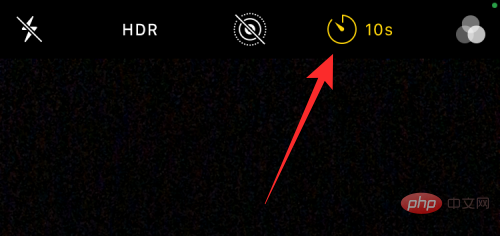
Après avoir réglé la minuterie, vous pouvez vous diriger vers la caméra. S'il s'agit d'un selfie de groupe, vous souhaiterez peut-être placer votre iPhone contre un mur ou le monter sur un trépied.
REMARQUE : Vous pouvez désactiver le mode Live Photos sur votre iPhone en appuyant sur l'icône Live Photos (l'icône marquée de cercles concentriques) en haut si elle est surlignée en jaune pour capturer plusieurs prises de vue chronométrées. mode photo).
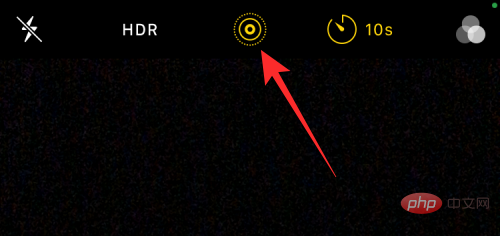
Lorsque vous êtes prêt à prendre une photo, cliquez sur le bouton Déclencheur en bas.
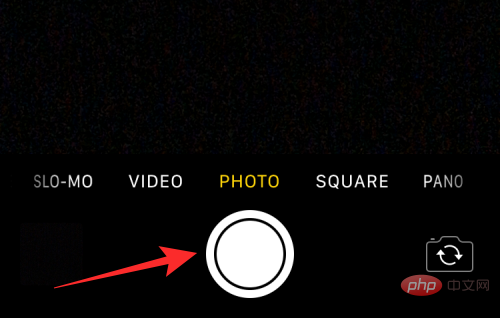
Vous verrez maintenant le compte à rebours apparaître au centre de l'écran. Si vous prenez une photo depuis l'appareil photo principal (arrière), le flash de votre iPhone clignotera également pour vous indiquer le décompte afin que vous puissiez être prêt à poser au bon moment.
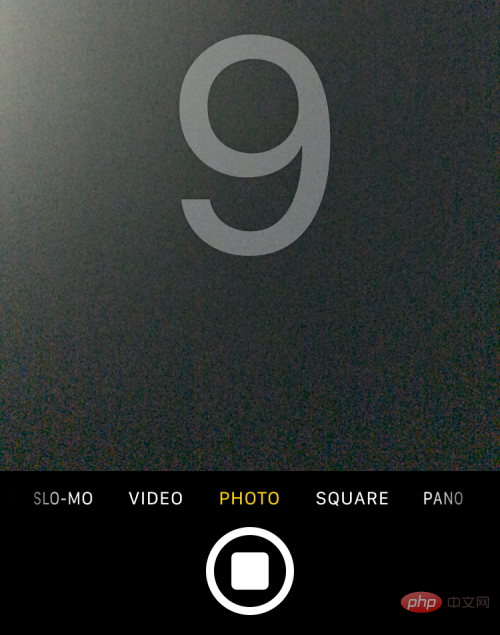
Une fois le compte à rebours terminé, votre iPhone prendra une ou plusieurs photos, selon que Live Photos est activé ou non pour la photo.
Lors de la capture d'une photo en accéléré, vous verrez sa vignette apparaître dans le coin inférieur gauche. Pour voir la photo prise, vous pouvez cliquer sur cette Vignette pour voir comment la photo a été prise.
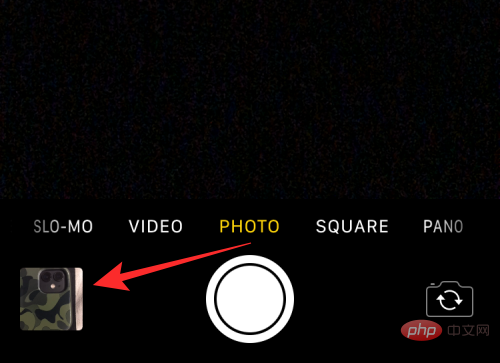
Vous pouvez répéter ces étapes pour prendre davantage de photos accélérées sur iPhone.
Combien de photos peuvent être enregistrées lors d'une prise de vue chronométrée ?
Idéalement, lorsque vous prenez une photo sur votre iPhone, l'application appareil photo prend une série de photos en mode rafale dès que vous appuyez sur le déclencheur. Lors de l'utilisation de la prise de vue accélérée, le nombre de photos prises par l'appareil photo de l'iPhone dépend de l'activation ou non de Live Photos.
Live Photo est une fonctionnalité de l'application Appareil photo qui permet à votre iPhone de capturer le moment avant et après que vous ayez appuyé sur le déclencheur, afin que vous puissiez choisir le meilleur moment parmi une série de photos ou de vidéos que vous avez prises. Alors que Live Photo capture une vidéo avec de l'audio lors d'une prise de vue normale, la prise de vue accélérée en mode Live Photo fonctionne différemment.
- Lorsque vous activez Live Photos pendant une prise de vue chronométrée, votre iPhone ne prendra qu'une seule photo.
- Lorsque vous désactivez Live Photos pendant une prise de vue en accéléré , votre iPhone prendra 10 photos en mode rafale.
Que Live Photos soit activé ou non, toutes les photos chronométrées sont enregistrées dans votre photothèque, à laquelle vous pouvez accéder en appuyant sur la vignette dans le coin inférieur gauche de l'application Appareil photo ou en ouvrant l'application Photos sur votre iPhone. .
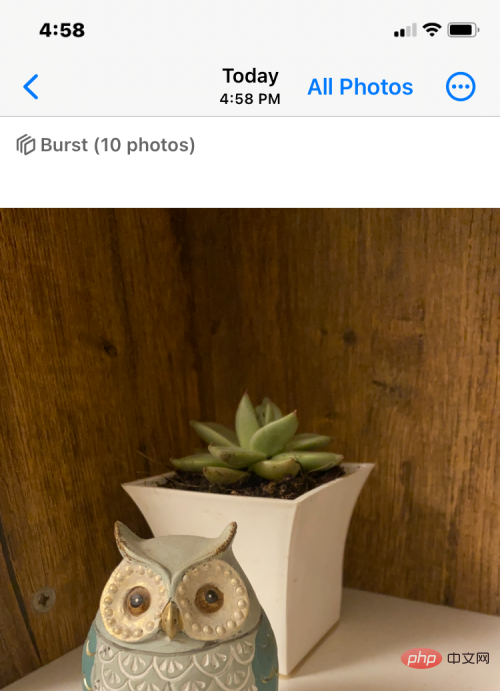
Comment arrêter le minuteur à mi-chemin dans l'appareil photo
Lorsque vous appuyez sur le déclencheur pour prendre une photo accélérée, l'application appareil photo affichera un compte à rebours dans le coin inférieur droit de l'écran (ou dans le centre sur les anciens iPhones), ou il clignotera sur la LED arrière pour vous informer du temps restant. Vous pouvez arrêter la prise de vue chronométrée à tout moment pendant ce compte à rebours pour empêcher l'application appareil photo de prendre votre photo.
Pour arrêter le compteur à mi-chemin d'une prise de vue accélérée, appuyez sur le bouton Arrêter en bas. Ce bouton apparaîtra à la place du bouton Obturateur dans l'application Appareil photo.
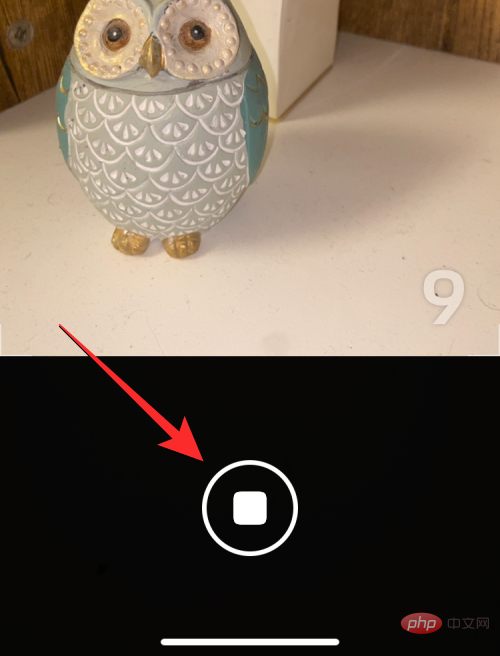
Lorsque vous arrêtez la prise de vue accélérée à mi-chemin, l'écran reviendra à l'état avant que vous appuyiez sur le déclencheur. Vous pouvez redimensionner le cadre, changer de scène et appuyer à nouveau sur le déclencheur pour redémarrer le compte à rebours.
Comment désactiver le minuteur de votre appareil photo iOS
Lorsque vous définissez un minuteur pour prendre une photo dans l'application Appareil photo, l'application Appareil photo conserve ce paramètre pour la prochaine fois que vous souhaitez prendre une photo sur votre iPhone Utilisé lors de l'utilisation certains contenus. Cela signifie que si vous avez précédemment activé une minuterie, la minuterie sélectionnée sera réactivée par défaut chaque fois que vous ouvrirez à nouveau l'application Appareil photo pour cliquer sur une autre photo. Pour éviter d'attendre un compte à rebours chronométré, vous devez désactiver manuellement le minuteur de votre iPhone afin que les clics suivants soient des photos régulières capturées lorsque vous cliquez sur le bouton de l'obturateur.
Sur iPhone XS / secondes dans les symboles d'horloge).
Cela ouvrira un nouveau menu en bas. Sélectionnez Fermer
à partir d'ici.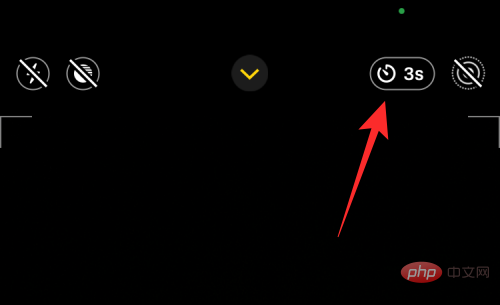
La minuterie précédemment configurée sera désormais désactivée et toute photo sur laquelle vous cliquez maintenant sera capturée lorsque vous appuyez sur le bouton de l'obturateur.
Sur iPhone représenté par le symbole de l'horloge).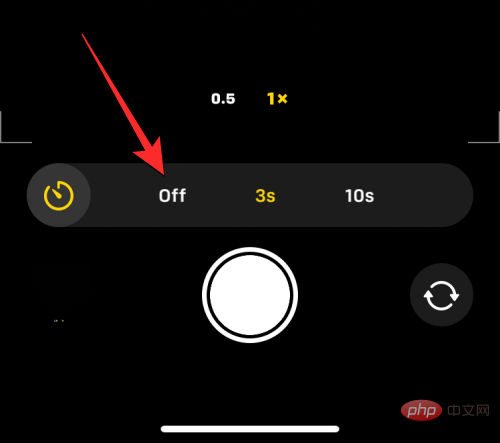
Désactivé
.La minuterie précédemment configurée sera désormais désactivée et toute photo sur laquelle vous cliquez maintenant sera capturée lorsque vous appuyez sur le bouton de l'obturateur.
Quels modes et minuteries pouvez-vous utiliser sur l'application Appareil photo ? 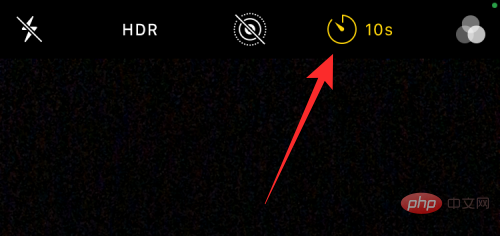
L'icône du minuteur n'est accessible que lorsque vous êtes en mode photo ou en mode portrait
au sein de l'application. Vous pouvez sélectionner ces modes en appuyant sur l'onglet de mode correspondant en bas ou en faisant glisser votre doigt vers la gauche ou la droite sur le viseur de l'appareil photo.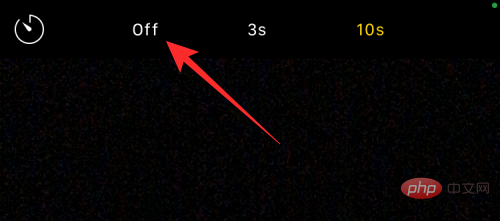 Lorsque vous prenez une photo panoramique, vous ne pouvez pas utiliser l'option de minuterie, qui vous oblige à déplacer manuellement votre iPhone vers la gauche et la droite pour prendre des photos plus longues.
Lorsque vous prenez une photo panoramique, vous ne pouvez pas utiliser l'option de minuterie, qui vous oblige à déplacer manuellement votre iPhone vers la gauche et la droite pour prendre des photos plus longues.
Cela s'applique également à la capture vidéo car l'option de minuterie n'est pas disponible lorsque vous êtes en mode vidéo, time-lapse ou ralenti dans l'application appareil photo. Puisque vous pouvez supprimer les parties inutiles de la vidéo après sa capture, il ne sert à rien d'ajouter une minuterie pour capturer la vidéo car vous pouvez toujours les modifier pour supprimer la partie de début.
L'option de minuterie fonctionne lorsque vous prenez une photo depuis n'importe quel appareil photo de votre iPhone, quel que soit son emplacement. Cela signifie que vous pouvez capturer des photos accélérées à partir de l'appareil photo avant (selfie), de l'objectif principal (grand angle), de l'objectif ultra grand angle et du téléobjectif.
Pourquoi et quand utiliser un minuteur sur votre appareil photo ? La photographie accélérée est pratique lorsque vous envisagez de capturer un moment, pas lorsqu'il se trouve juste devant vous. Le meilleur moment pour utiliser l'option de minuterie est pendant le Group Selfie. Puisque vous n'avez pas besoin de prendre une photo au bon moment, le réglage d'une minuterie permettra aux autres personnes présentes dans le cadre d'être prêtes à prendre la photo lorsque le compte à rebours atteint zéro. Vous pouvez même utiliser l'appareil photo principal de votre iPhone (l'appareil photo situé à l'arrière) pour prendre des photos de meilleure qualité que votre selfie moyen.
L'utilisation de selfies de groupe time-lapse vous permet, en tant que photographe, d'être préparé et dans le cadre du selfie de groupe. Vous pouvez également empêcher le bougé de l'appareil photo ou le flou qui peut se produire lorsque vous cliquez manuellement sur ces images, puisque vous n'avez plus besoin d'appuyer sur le bouton de réduction du volume ou sur le déclencheur. Étant donné que Time Lapse sans Live Photo capture une rafale, vous pouvez choisir le meilleur moment parmi 10 photos maximum.
Vous pouvez également utiliser l'option de minuterie pour prendre
plus beaux selfies depuis les caméras avant et arrière.Comme vous n'avez plus besoin d'appuyer manuellement sur le déclencheur pour cliquer sur des photos, vous pouvez pointer l'appareil photo vers vous ou le placer sur une surface stable pour prendre des selfies et poser au bon moment.
D'autres scénarios qui peuvent bénéficier de la photographie accélérée sont ceux où vous souhaitez prendre des photos à longue exposition ou des photos macro. Dans les deux cas, votre iPhone doit être très stable et concentré sur le sujet traité. L'utilisation de l'option de minuterie dans cette situation peut aider à éliminer le flou qui peut se produire lors de la prise de photos à l'aide du volume ou du déclencheur.
Je ne trouve pas l’option de minuterie sur ma caméra iOS. Pourquoi?
Lorsque vous prenez une photo en mode Photo ou Portrait sur l'appareil photo de votre iPhone, l'option de minuterie apparaît. La fonctionnalité est disponible sur iPhone 5 ou version ultérieure exécutant iOS 8 ou version ultérieure. Si vous ne trouvez pas cette option, c'est parce que :
- L'option minuterie est masquée dans l'application appareil photo. Sur iPhone XR/XS ou version ultérieure, vous devrez appuyer sur la flèche vers le haut ou faire glisser votre doigt vers le haut sur le viseur pour rendre l'option de minuterie visible.
- La prise de vue accélérée ne peut pas être utilisée lors de la prise de photos panoramiques en mode Pano.
- Vous ne pouvez pas utiliser l'option de minuterie lors de l'enregistrement vidéo dans l'un des modes suivants (vidéo, time-lapse ou ralenti).
- Vous ne pouvez pas prendre de photos accélérées sur iPhone 4 ou version antérieure.
- Votre iPhone n'a pas ou ne peut pas être mis à jour vers iOS 8 ou version ultérieure.
Pour prendre une photo temporelle sur un iPhone pris en charge, assurez-vous que vous êtes en mode Photo ou Portrait, faites glisser votre doigt vers le haut sur le viseur pour accéder aux options de minuterie et réglez-le sur la durée souhaitée.
Ce qui précède est le contenu détaillé de. pour plus d'informations, suivez d'autres articles connexes sur le site Web de PHP en chinois!
Articles Liés
Voir plus- Comment désactiver la mise en évidence de la recherche dans Windows 11 ?
- Comment annuler le renouvellement automatique de l'adhésion Alipay Ele.me
- système de formation aux examens en ligne de développement php
- Est-il possible d'apprendre une formation de base en PHP0 ?
- Pouvez-vous obtenir un emploi grâce à la formation Qianfeng ?

